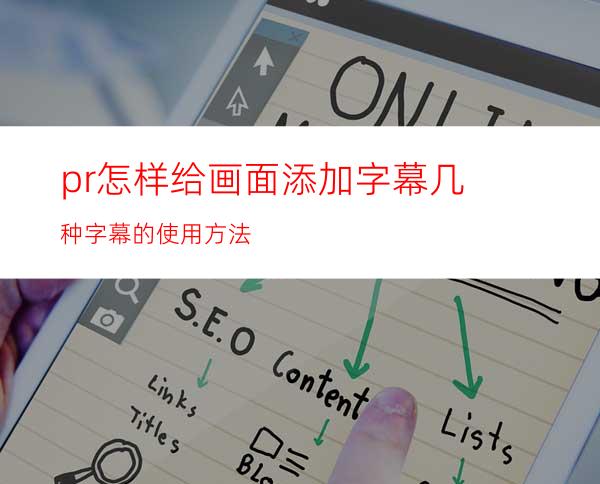
历经版本更迭,PR字幕的添加方法也不断改进,但原来的方法也依然保留,一起来看看几种字幕的用法及不同之处吧。
工具/原料
PR CC 2018或其它版本
电脑
方法/步骤
打开PR,新建一个项目,导入三张图片作为素材,并将图片拖到时间轴创建一个序列。我们用三种方式为分别给三张图片添加字幕,感受几种字幕的不同之处。
点击文件→新建→旧版标题,该字幕为老版本使用的字幕。
在弹出的对话框中,给字幕起个合适的名字,点击确定。
在接下来的对话框中,输入文字,如果有有乱码,请在右边选择中文字体,便可正常显示。输入完毕后可对文字的大小、位置、颜色等基本属性进行调整,还可以添加描边、发光、纹理、投影、路径文字、背景底纹等文字效果。可以说功能相当齐全。
调整完毕后,关闭对话框,在项目面板上将字幕拖放到时间轴面板上。
点击文件→新建→字幕,在弹出的对话框中选择“开放式字幕”,点击确定,添加开放式字幕。
在项目面板上双击该字幕,可以进入编辑状态。
输入文字后,可简单修改文字的字体、大小、位置、颜色、描边、背景等。修改结果会显示在源面板上。
调整结束后,切换到项目面板,将字幕拖到第二张图上,时间长度和第二张图调整到一致。
第三种方法:点击工具面板上的文字工具按钮,直接在节目面板上添加字幕。在基本图形面板下,可对文字的字体、位置、大小、颜色、描边、投影等效果进行修改。结果直接显示在节目面板,所见即所得。
最后导出媒体文件,看看效果吧。
三种方法中:使用文字工具添加字幕感觉是最直观的,而文字效果最齐全的是旧版标题,至于开放式字幕,个人觉得不是那么实用。




















